[任务一] 薯条调色处理
NO.1
微课

薯条调色处理
◆ 任务描述
经过前段时间的理论学习后,现在高秋将带领小组成员一起试着为“麦肯薯官方旗舰店”的薯条产品进行调色处理。炸物类食物为热系食物,暖色调更容易激起人们的食欲,所以在图片精修时,需特别注意。
◆ 任务分析
观察薯条原图(见图2-1-1),分析它存在的问题,并写在表2-1-1中。

图2-1-1 薯条原图
表2-1-1 图片问题
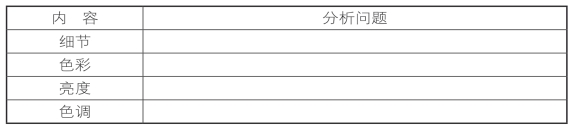
◆ 任务实施
活动一 调整Camera Raw滤镜及修复照片瑕疵
1.导入图片素材
在Photoshop软件中,打开“项目二/任务一/薯条.jpg”图像文件,为避免破坏原图像,按快捷键Ctrl+J复制一个图层。
2.设置“Camera…Raw滤镜”
单击“薯条副本”图层设置为当前图层,选择“滤镜/Camera Raw滤镜”命令(按快捷键Shift+Ctrl+A),添加“Camera Raw滤镜”,如图2-1-2所示,调整色温为“-20”,曝光为“+0.60”,对比度为“+8”,高光为“+8”,清晰度为“+20”,自然饱和度为“+10”,饱和度为“+2”,如图2-1-3所示。

图2-1-2 添加“Camera Raw滤镜”
3.去除照片中的瑕疵
使用“污点修复画笔工具”去除瑕疵,使画面显得干净清晰,如图2-1-4所示。

图2-1-3 设置“Camera Raw滤镜”的参数

图2-1-4 去除瑕疵
【友情提示】
在使用“污点修复画笔工具”时,不需要定义原点,只需要确定需要修复的图像位置,调整好画笔大小,单击鼠标软件就会在需要修复的位置自动匹配内容,所以比较实用,而且操作简单。
活动二 调整照片的色调
1.调整“可选颜色” 中的红色部分
中的红色部分
单击“创建新的填充或调整图层” 按钮,选择“可选颜色”命令,调整“可选颜色”中的“红色”,洋红数量为“+30%”,单击“确定”按钮,如图2-1-5和图2-1-6所示。在图层蒙版中用画笔工具涂抹出红色部分。
按钮,选择“可选颜色”命令,调整“可选颜色”中的“红色”,洋红数量为“+30%”,单击“确定”按钮,如图2-1-5和图2-1-6所示。在图层蒙版中用画笔工具涂抹出红色部分。

图2-1-5 添加“可选颜色”
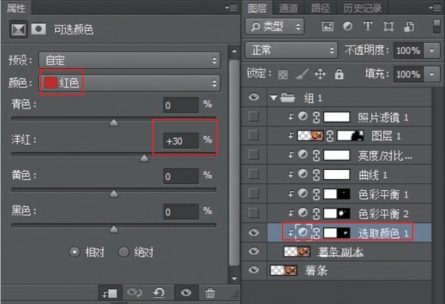
图2-1-6 设置“可选颜色”的红色参数
2.设置“色彩平衡” 中间调黄色部分
中间调黄色部分
单击“创建新的填充或调整图层”按钮,选择“色彩平衡”命令,调整“色彩平衡”中青色—红色为“+30”,洋红—绿色为“-8”,黄色—蓝色为“-40”,单击“确定”按钮,如图2-1-7和图2-1-8所示。在图层蒙版中用画笔工具涂抹出黄色部分。
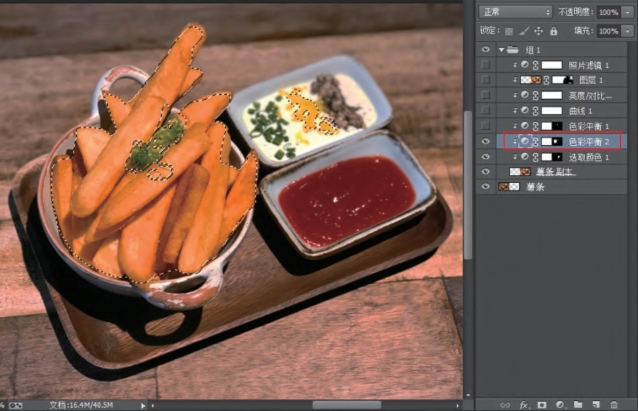
图2-1-7 添加“色彩平衡”
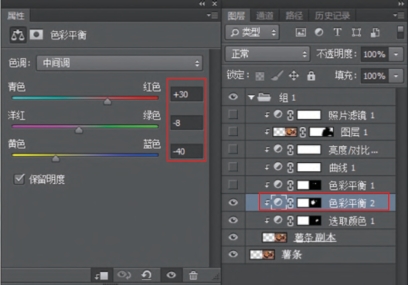
图2-1-8 设置“色彩平衡”中间调参数
3.设置“色彩平衡”中间调绿色部分
单击“创建新的填充或调整图层”按钮,选择“色彩平衡”命令,调整“色彩平衡”中青色—红色为“+20”,洋红—绿色为“+30”,黄色—蓝色为“+20”,单击“确定”按钮,如图2-1-9和图2-1-10所示。在图层蒙版中用画笔工具涂抹出绿色部分。
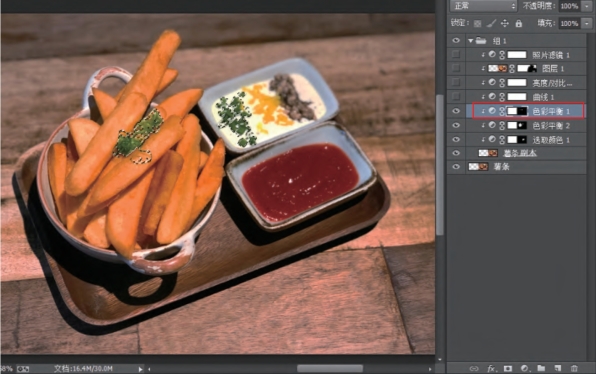
图2-1-9 添加“色彩平衡”
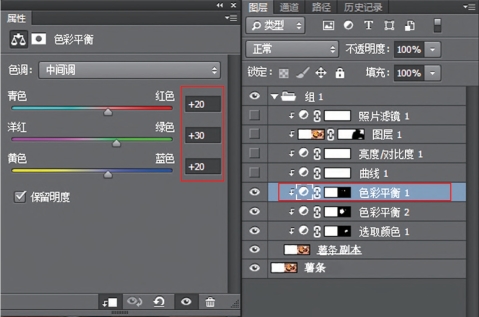
图2-1-10 设置“色彩平衡”中间调参数
活动三 突出主要物体并调亮照片
1.调整图片整体亮度及色调
添加“曲线” 图层,对画面进行提亮,如图2-1-11所示。调整“亮度/对比度”
图层,对画面进行提亮,如图2-1-11所示。调整“亮度/对比度” ,亮度为“3”,对比度为“11”,如图2-1-12所示。添加“照片滤镜”
,亮度为“3”,对比度为“11”,如图2-1-12所示。添加“照片滤镜” 图层,添加“加温滤镜(85)”,浓度为“10%”,如图2-1-13所示。
图层,添加“加温滤镜(85)”,浓度为“10%”,如图2-1-13所示。
2.设置“高斯模糊”突出主体物
选中图层蒙版,按快捷键Ctrl+I使色彩反向。选择“滤镜/模糊/高斯模糊”命令,设置“高斯模糊”的半径为“5”,单击“确定”按钮,如图2-1-14所示。对画面边缘进行柔化过渡,突出主体物,涂抹区域如图2-1-15所示。

图2-1-11 设置“曲线”的参数
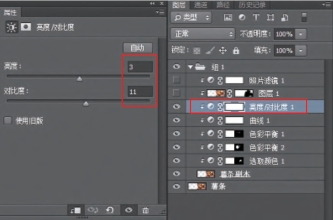
图2-1-12 设置“亮度/对比度”的参数
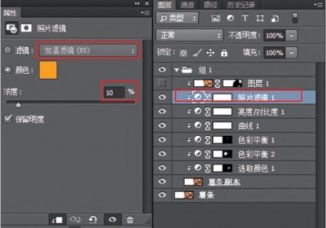
图2-1-13 设置“照片滤镜”的参数
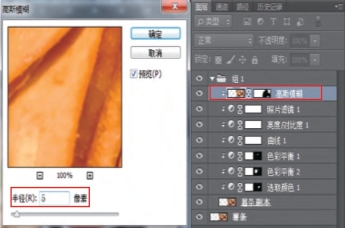
图2-1-14 设置“高斯模糊”的参数
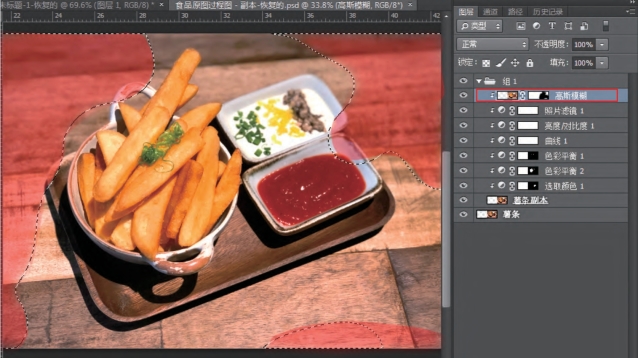
图2-1-15 图层蒙版涂抹区域
3.制作对比图
将原图与效果图进行对比,如图2-1-16所示。
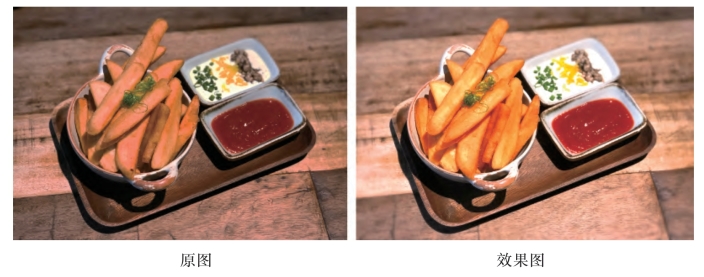
图2-1-16 薯条对比效果图
◆ 任务评价
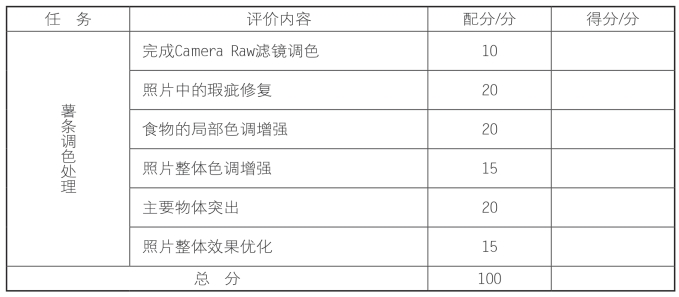
阅读有益
Adobe Camera Raw是Adobe公司开发的一款插件,如图2-1-17所示。近年来,Camera Raw的功能越来越强大,大部分摄影后期处理工作都可以通过它来完成,Camera Raw越来越受到广大摄影爱好者和摄影师的追捧。Camera Raw可以解析相机原始数据文件,将相机原始数据文件看作是照片负片。可以随时重新处理该文件以得到所需的效果,即对白平衡、色调范围、对比度、颜色饱和度及锐化进行调整。在调整相机原始图像时,原始数据将保存下来。调整内容将作为元数据存储在附带的附属文件、数据库或文件本身(对于DNG格式)中。
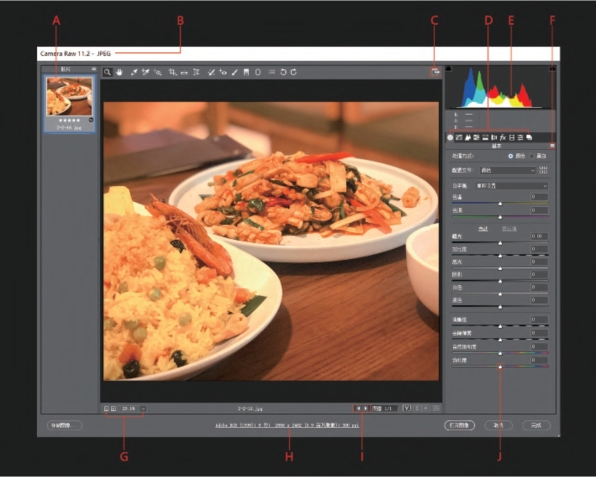
图2-1-17 Camera Raw对话框注释
A:连环缩览幻灯胶片
B:相机名称或文件格式
C:切换全屏模式
D:图像调整选项卡
E:直方图
F:“Camera Raw设置”菜单
G:缩放级别
H:显示工作流程选项
I:导航箭头
J:“调整”滑块
◆ 任务拓展
请分析咖啡原图中的不足之处,参考咖啡效果图调整该原图,如图2-1-18所示。

图2-1-18 咖啡对比效果图
